Poradnik Szklarza – wyszukiwanie plików: locate
Kolejny odcinek serialu „Poradnik Szklarza”. Jednym z podstawowych zadań, jakie wykonujemy praktycznie na co dzień jest wyszukiwanie plików. Wszyscy wiemy, jakie badziewne narzędzie oferuje Windows prosto z fabryki. Fakt, w najnowszych wersjach jest ono „przyspieszalne”, ale rzeczywistość ma się trochę inaczej – zamiast czegoś sprawnie działającego dostajemy żółwia spowalniającego system.
Na szczęście, nie zostaliśmy na lodzie. „Paru” innym użytkownikom systemu monopolisty koncept Windowsowej wyszukiwarki również, delikatnie mówiąc – nie przypadł do gustu.
Istnieją programy takie, jak Google Desktop Search czy Coppernic Desktop Search. Tu wyszukiwanie jest już dużo bardziej rozbudowane, ponieważ możemy jako kryterium podać m.in. Zawartość plików w najpopularniejszych formatach (np. PDF, DOC, itp.).
Ale nie do tego zmierzam. Dla geeków (nie będę rozgraniczał, który system jest dla kogo, bo tak naprawdę liczy się to, co w głowie, a nie tylko to, co na dysku, ale mniejsza o to) zaznajomionych z konsolą Uniksa niewyobrażalne jest robienie czegokolwiek bez słynnego już locate’a. W Windzie tego nie ma. Co zrobić? Ktoś już wpadł na iście genialny pomysł napisania okienkowego odpowiednika. Dodatkowo, w pakiecie dostajemy również wersję GUI, która doskonale uzupełnia wersję konsolową. Wspomnę tylko, że szybkość działania pozostaje bez zmian – pliki znalezione w kilka sekund. ;]
Nasz programik nazywa się po prostu locate32. Inaczej chyba nie mógłby się nazywać ;). Cały pakiet możemy ściągnąć ze strony projektu.
Instalacja jest właściwie banalna, więc się nie będę na jej temat rozpisywał. Omówię za to najważniejsze składniki pakietu. Są to aplikacje znajdujące się w katalogu, w którym zainstalowaliśmy program.
- locate
Stary, dobry konsolowy locate
- locate32
Wersja GUI
- setTool
Narzędzie do migracji ustawień
- updtdb32
Umożliwia zewnętrzną aktualizację bazy
Po zainstalowaniu i uruchomieniu, program jest gotowy (prawie) do użycia. Celowo napisałem „prawie”, bo program jeszcze nie wie, gdzie szukać. Uruchamiamy updtdb32. Spowoduje to dodanie plików znajdujących się na dyskach do bazy danych programu.
Właściwie, to można już cieszyć się programem, ale omówię tu kilka opcji, które warto by było zmienić.
- Wyświetlanie ikonki w trayu i doń minimalizacja.
Po co przycisk na pasku zadań ma nam zajmować „niepotrzebnie” miejsce? Niech siedzi sobie koło zegarka. W głównym oknie opcji (Options, Settings w oknie programu), na pierwszej zakładce zaznaczamy Minimize to system tray i Close button minimizes window. Mamy teraz, dodatkowo, możliwość uaktualniania bazy na żądanie z menu kontekstowego ikony programu.
- Dodatkowe bazy danych i ich położenie.
Ponieważ plik, który zawiera informacje o plikach, zmienia się dosyć często, więc przydałoby się go przenieść w jakieś inne miejsce (np. wydzielona partycja na pliki, które często defragmentujemy). Znów otwieramy opcje locate’a i przełączamy się na zakładkę Databases. Tutaj możemy ustalić, w których bazach program ma przeprowadzać wyszukiwanie. Przydatne jest to, gdy szukasz czegoś u znajomego – wystarczy, że ten wyśle Ci swoją bazę, a szukasz u siebie ;). OK, na czym polega cała filozofia? Mianowicie, aby zmienić położenie pliku z bazą, zaznaczamy wpis i klikamy Edit. W otwartym okienku możemy wybrać m.in, które napędy mają zostać zindeksowane do tego pliku (np. jedna baza na napęd), gdzie ma się znajdować baza (Przycisk Browse) oraz czy ignorować polecenie uaktualniania wszystkich danych (Update Globally). Można również nakazać programowi, aby całkowicie ignorował wybraną bazę (Enabled lub haczyki na liście baz).
- Automatyczna aktualizacja baz.
Szczerze wątpie, że samemu (samej) by Ci się chciało ręcznie uaktualniać bazy (wszak Praca uszlachetnia, lenistwo uszczęśliwia. :D), więc niech locate robi to za nas. Owszem, można updtdb32 dodać do Harmonogramu Zadań, ale locate32 dysponuje własnym terminarzem. W zakładce Auto Update znajduje się lista, za pomocą której ustalamy kiedy i jak często ma się odbywać aktualizacja baz(y). Klikamy na Add (lub Edit, jeśli chcesz zmienić istniejące) i ustawiamy parametry, takie jak czas, częstotliwość. Okno zostało rozplanowane dosyć intuicyjnie, więc nie będzie jakichś większych problemów z ustawieniem zadania. Zwrócę jedynie uwagę na przycisk Databases, który pozwala wybrać bazy, które zostaną uaktualnione.
- Konfiguracja klawiatury
Zakładka Keyboard Shortcuts pozwala zmienić predefiniowane skróty na własne. Raczej nie przyda się chyba, że komuś nie pasuje zastępowanie skrótu Win+F.
- Ustawienia zaawansowane
Tutaj możemy dostroić locate32 do własnych potrzeb (typu przezroczystość okien, kolory). IMHO, najważniejsza opcja, to Run Locate at System Startup ;).
Mała rzecz, a cieszy :).
 RSS
RSS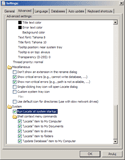
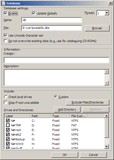
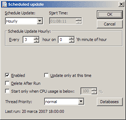
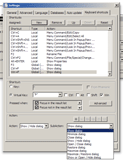
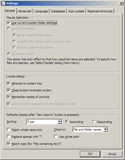



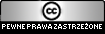
Nuffing special .
. .
.
My to mamy od dawien dawna w wielu edycjach
mlocate, rlocate, locate itede…